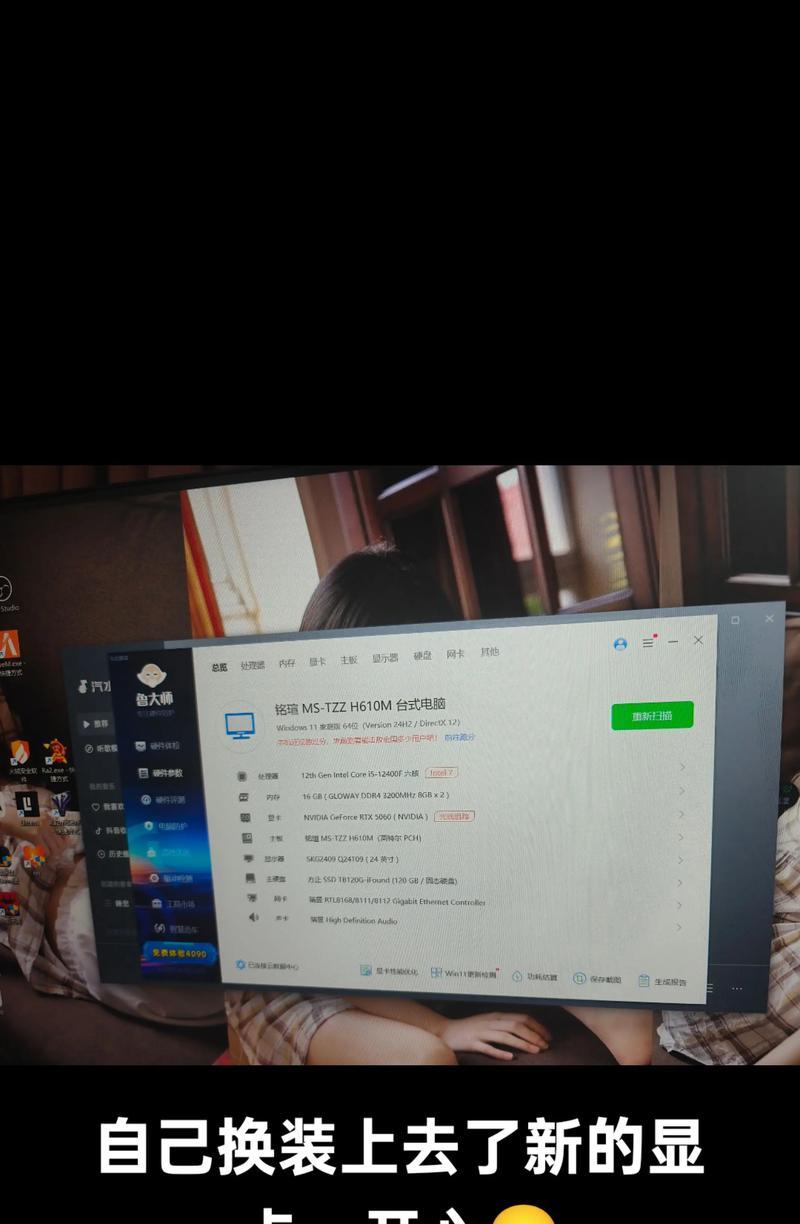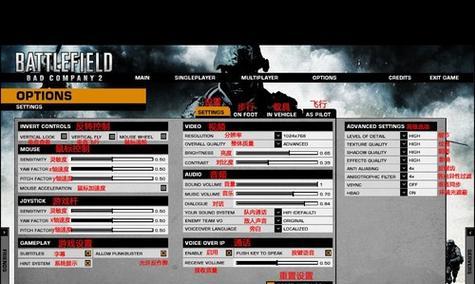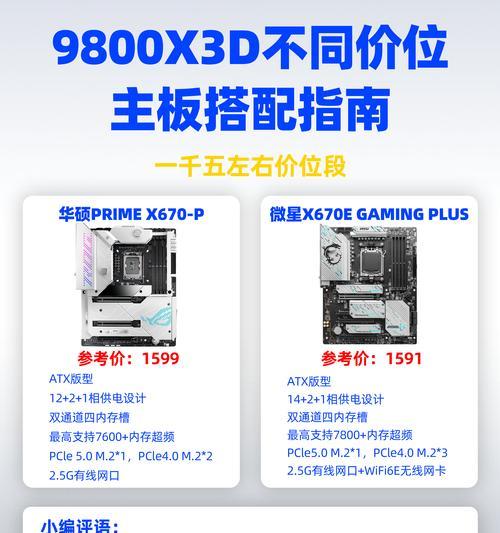显卡驱动升级到新版本的步骤是什么?
- 家电维修
- 2025-05-10 11:28:01
- 32
随着科技的进步,显卡驱动更新变得尤为重要,不仅能够提升游戏体验,还能增强系统稳定性。但许多用户对于如何升级显卡驱动并不熟悉。本文将为您详细讲解显卡驱动升级到新版本的步骤,帮助您轻松完成升级,确保您的显卡发挥最佳性能。
一、了解显卡驱动升级的重要性
在开始升级之前,我们需要明白升级显卡驱动的意义。显卡驱动是显卡与操作系统之间的桥梁,它能够确保显卡硬件与系统软件的协同工作。新版本的驱动程序通常包含性能优化、bug修复以及新功能的添加。定期升级驱动程序对于保持系统稳定和提升性能至关重要。
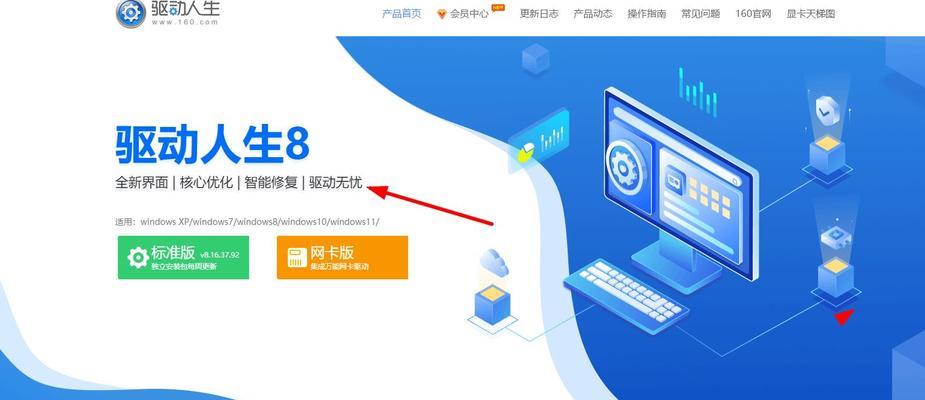
二、准备升级显卡驱动前的检查工作
在进行驱动升级之前,我们需要做一些准备工作,以确保升级过程的顺利进行:
1.备份重要数据:升级驱动前,建议备份您的个人文件和系统设置,以防升级过程中出现数据丢失的问题。
2.关闭不必要的程序:升级过程中,确保关闭所有正在运行的程序,尤其是游戏和其他需要显卡资源的应用程序。
3.确认显卡型号:了解您的显卡型号,可以前往设备管理器或显卡控制面板查看。这有助于您下载正确的驱动程序版本。
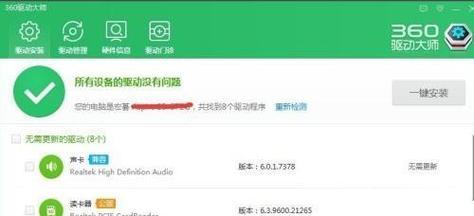
三、显卡驱动升级的具体步骤
步骤一:获取最新的显卡驱动程序
1.官方网站下载:访问显卡制造商的官方网站,如NVIDIA、AMD或Intel,找到支持您显卡型号的最新驱动程序下载链接。
2.第三方软件工具:使用第三方驱动更新工具,如DriverBooster或SnappyDriverInstaller等,这些工具可以帮助您检测到需要更新的驱动程序并自动下载安装。
步骤二:卸载旧的显卡驱动
1.手动卸载:进入“控制面板”>“程序”>“程序和功能”,找到您的显卡驱动程序并选择“卸载”。重启计算机后,再进行新驱动的安装。
2.使用工具卸载:某些第三方软件提供了卸载旧驱动的功能,可以在安装新驱动之前自动清理旧文件。
步骤三:安装新版本的显卡驱动
1.执行安装文件:下载的驱动程序通常是一个.exe文件,双击运行并按照向导指示完成安装。
2.重启计算机:安装完成后,系统可能会要求重启,重启后新驱动就会生效。
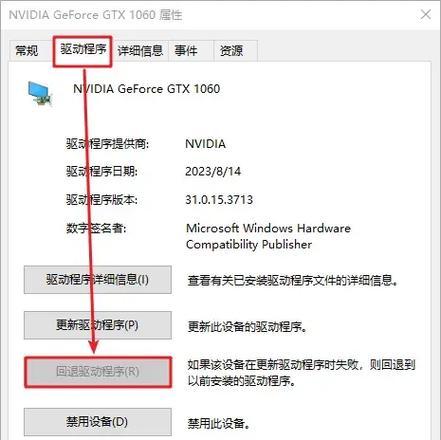
四、升级后的验证与优化
1.检查驱动状态:升级完成后,前往设备管理器检查显卡驱动是否已更新到最新版本。
2.性能测试:运行一些性能测试软件,如3DMark或UnigineHeaven,确认显卡性能是否有所提升。
3.调整优化设置:进入显卡控制面板,根据个人需要调整图形设置,以获得最佳显示效果和性能。
五、常见问题与解决方案
问题一:驱动安装失败。解决方法:确保在干净的系统环境下安装,即没有其他第三方软件干扰。若问题依旧,可尝试使用“兼容模式”运行安装程序。
问题二:新驱动导致游戏或应用崩溃。解决方法:回退到之前的驱动版本,或进入显卡控制面板,选择“使用旧版驱动程序运行此程序”。
问题三:系统不稳定。解决方法:更新操作系统和所有相关硬件的驱动,确保系统的整体兼容性。
六、
通过以上步骤,您应该能够顺利完成显卡驱动的升级。要记得,定期检查并安装最新的驱动程序,是维护计算机性能和稳定性的重要一环。希望本文能够帮助您轻松升级显卡驱动,享受更流畅的图形体验。如果您在升级过程中遇到任何问题,不妨参考我们提供的常见问题解决方案,或寻求专业技术人员的帮助。
版权声明:本文内容由互联网用户自发贡献,该文观点仅代表作者本人。本站仅提供信息存储空间服务,不拥有所有权,不承担相关法律责任。如发现本站有涉嫌抄袭侵权/违法违规的内容, 请发送邮件至 3561739510@qq.com 举报,一经查实,本站将立刻删除。!
本文链接:https://www.ccffcc.com/article-10136-1.html